cad2010背景怎么调成黑色背景(cad2010的背景颜色怎么调成黑色)
cad2010背景怎么调成黑色背景
在使用CAD 2010进行绘图时,很多用户会选择更改背景颜色,以提高绘图的舒适度和视觉效果。而黑色背景是许多设计师和工程师的首选,因为它可以减轻眼睛疲劳,特别是在夜间工作时。本文将为您详尽介绍如何将CAD 2010的背景颜色调整为黑色,帮助您提升设计效率。
首先,打开您的CAD 2010软件。在菜单栏上,您需要找到“工具”选项,点击进入后,选择“选项”。这将打开一个新的对话框,在这个对话框中,您可以进行各种设置。
接下来,您会看到一个名为“显示”标签页。在该标签页中,有一个“颜色”按钮,点击它。在弹出的“图形窗口颜色”对话框中,您会看到一系列不同元素的颜色选项,包括背景色、坐标轴颜色等。
在“色彩”下拉菜单中,您可以找到“背景”这一项。默认情况下,背景颜色通常是白色。为了将其更改为黑色,您只需在“背景”中选择黑色。颜色选项通常会显示为一个小色块,您可以直接点击它并输入颜色的RGB值(0,0,0代表黑色),或者在调色板上选择最深的颜色。
更改完成后,请确保点击“应用”按钮,以保存您的设定。完成这一步后,您将看到CAD 2010的工作区域已成功更改为黑色背景。此时,您可以关闭设置窗口,继续您的绘图工作。
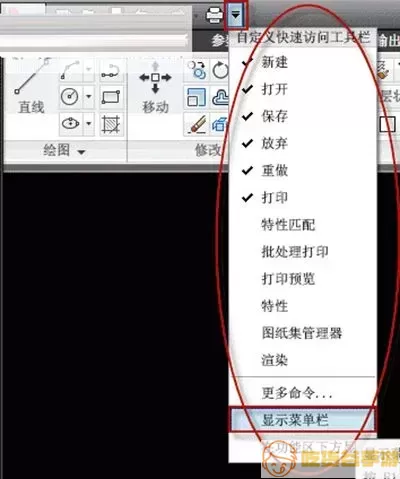
除了调整背景色,您还可以根据需要调整其他元素的颜色,例如线条、文字等。这些调整会帮助您在黑色背景上更清晰地看到设计内容。您同样可以借助“图形窗口颜色”的设置,自定义每个层次的显示效果,使绘图界面更加符合您的个人习惯和审美。
值得注意的是,如果您在CAD中使用了特定的图层,并设置了图层颜色,当背景变成黑色后,某些颜色可能会显示不清楚。为了优化工作效果,建议您在不同的图层上使用对比度较高的颜色,例如使用朝阳橙、亮绿色等来确保图形的清晰可见性。
除了视觉效果的提升,黑色背景还对于长时间绘图的用户来说是一个更为健康的选择。白色背景会让眼睛容易疲劳,而黑色背景则可以减少眩光,使得长时间的工作更加舒适,可以显著提高工作效率。
总的来说,将CAD 2010的背景调成黑色是一项简单却有效的操作。希望您在通过这些方法设置黑色背景后,能更愉快地进行设计工作,享受更加清晰、舒适的工作环境。如果您在操作过程中遇到任何问题,欢迎随时回顾本文,或查询更多相关资料,确保您的绘图工作更顺畅。
感谢您阅读本篇文章,祝您在CAD绘图的旅程中不断创作出美好的作品!
